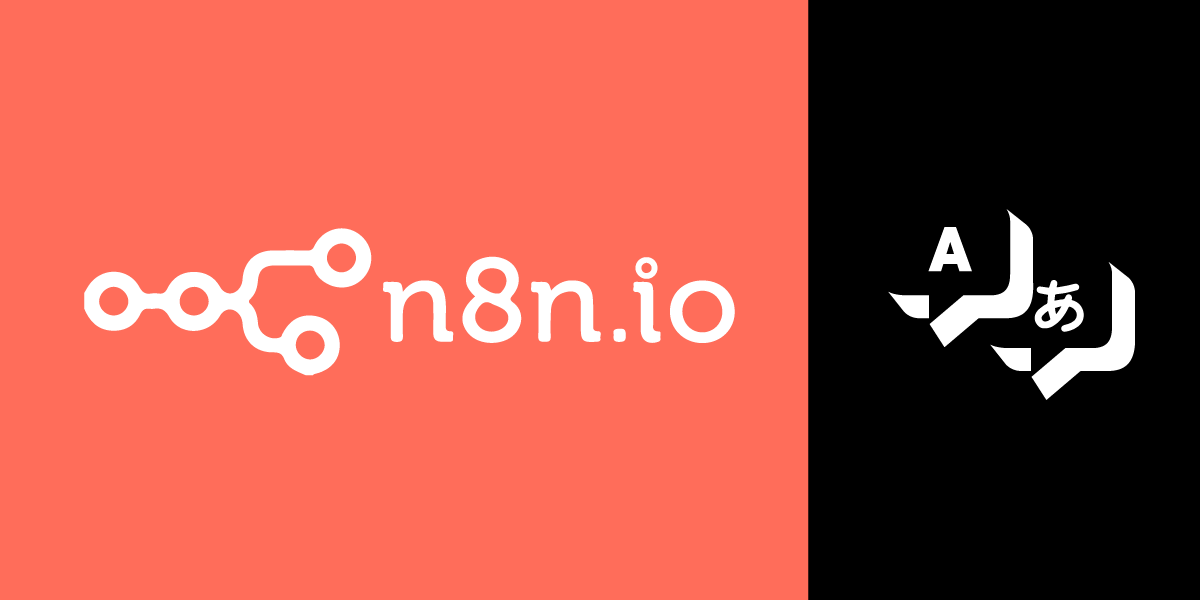
Share:
Isabel Hildebrand is currently studying law at HWR, Berlin. She is very passionate about automation and likes to work at the intersection of law, productivity, and technology. Feel free to reach out to her on LinkedIn or Twitter.
Ziele für 2021: Erweitern Sie Ihren Wortschatz mit Vonage und n8n
Seien wir ehrlich. Neue Sprachen zu lernen ist eine Herausforderung. Paradoxerweise wird es sogar noch schwieriger, wenn Sie es als Teil Ihres Vorsatzes für das neue Jahr wählen. Wenn es Ihren Sprachlern-Apps an aktuellem und technischem Vokabular mangelt, könnte dieses Tutorial den richtigen Nerv treffen und Ihre Ziele in die Tat umsetzen.
Sie lernen, wie Sie den Versand von Vokabeln über Vonage automatisieren können. Für die Erstellung dieser Lösung sind keine Programmierkenntnisse erforderlich: n8n bietet einen visuellen Workflow-Designer.
Das neueste technikbezogene Vokabular stammt von HackerNews. Die LingvaNex API wird in Ihre bevorzugte Sprache übersetzen. Eine Vielzahl von Sprachen wartet auf Sie. Eine Airtable Basis ist Ihre leere Leinwand, auf der Sie Ihr Vokabular für alle Ewigkeit speichern können.
Fangen wir an!
Um dieses Tutorial durchzuführen, benötigen Sie ein Vonage API-Konto. Wenn Sie noch keines haben, können Sie sich noch heute anmelden und mit einem kostenlosen Guthaben beginnen. Sobald Sie ein Konto haben, finden Sie Ihren API-Schlüssel und Ihr API-Geheimnis oben auf dem Vonage-API-Dashboard.
Um diesen praktischen Vokabelverbesserer zu erstellen, benötigen Sie Folgendes:
n8n - Einzelheiten zur Installation von n8n finden Sie in der Schnellstart Seite.
LingvaNex Konto - Erstellen Sie ein kostenloses Konto. Bis zu 200.000 Zeichen sind im kostenlosen Plan enthalten, wenn Sie Ihren API-Schlüssel generieren.
Airtable-Konto - Registrieren Sie kostenlos.
 Completed Workflow for Automated Vocabulary Improvement
Completed Workflow for Automated Vocabulary Improvement
Dieser n8n-Workflow automatisiert den Versand von technikbezogenen Vokabeln in SMS-Nachrichten mit Vonage. Wenn Sie den fertigen Workflow lieber herunterladen möchten Arbeitsablaufherunterladen möchten, müssen Sie ihn konfigurieren, indem Sie die fehlenden Informationen ausfüllen. An den Knoten, die geändert werden müssen, erscheint ein Ausrufezeichen.
n8n-Knoten fungieren wie Bindungsagenten in Ihrem Arbeitsablauf. Sie führen Daten aus, rufen sie ab und senden sie aus.
A Arbeitsablauf ist eine Sammlung von Knotenpunkten die systematisch miteinander verbunden sind, um ein bestimmtes Ergebnis zu erzielen. Es werden die folgenden acht Knotenpunkte verwendet:
Cron-Auslöser - Startet den Arbeitsablauf täglich um 8 Uhr morgens
Hacker-Nachrichten - Zeigt die Titel der täglichen Top-3-Geschichten in Hacker News
Funktion - Sucht Wörter heraus und filtert Duplikate aus den Titeln
LingvaNex - Übersetzt extrahierte Wörter in die gewünschte Sprache
einstellen - Filtert relevante Daten aus LingvaNex
Airtable - Speichert Vokabeln in Airtable
Funktion - Verarbeitet die Nachrichten
Vonage - Versendet Vokabeln über die SMS-API von Vonage
Wenn Sie diese Knotentypen hinzufügen, können Sie sie umbenennen, damit ihre Namen ihre funktionale Rolle widerspiegeln.
Um n8n zu starten, öffnen Sie ein Konsolenfenster und geben den folgenden Befehl ein:
Geben Sie dann "o" ein oder gehen Sie zu der URL, die in Ihrer Konsolenausgabe zu sehen ist. n8n öffnet sich in einem Browser-Fenster mit einem einzigen Start Knoten in Ihrem Arbeitsbereich. Der Start Knoten wird für diesen Arbeitsablauf nicht benötigt, aber er kann auch nicht gelöscht werden. Sie können ihn gerne zur Seite schieben.
Alternativ können Sie dies auch auf n8n.cloudausprobieren, was keine lokale Installation von n8n voraussetzt.
Öffnen Sie das linke Seitenfenster von n8n, indem Sie auf die Schaltfläche > (Erweitern) klicken. Klicken Sie auf . Speichern unter und benennen Sie Ihren Arbeitsablauf, dann Speichern Sie.
Vergessen Sie nicht, Ihren Arbeitsablauf regelmäßig zu speichern. Klicken Sie auf . Speichern im Abschnitt Workflows in diesem Fenster, um Ihre gespeicherte Kopie zu aktualisieren.
Der Cron-Knoten ist nützlich, um Arbeitsabläufe so zu planen, dass sie regelmäßig zu festen Daten, Zeiten oder Intervallen ausgeführt werden. Er funktioniert ähnlich wie der cron Dienstprogramm in Unix-ähnlichen Systemen, dem macOS Automatoroder dem Windows Aufgabenplaner.
Fügen Sie einen neuen Knoten zu Ihrem Workflow hinzu, indem Sie auf das + Schaltfläche oben rechts in der Editor-Benutzeroberflächeund wählen Sie dann den Cron-Knoten unter den Auslöser Knotenliste.
Klicken Sie auf das Feld Cron-Zeit hinzufügen und wählen Sie "Every Day" als Modus. Geben Sie "8" als Stunde ein.
Benennen Sie die Überschrift des Knotens von "Cron" in "Täglicher Trigger" um, indem Sie auf den Namen klicken, ihn bearbeiten und dann auf das ✔ (Häkchen) rechts neben dem Namen klicken. Damit wird die Konfiguration des Knotens abgeschlossen und das Parameterfenster geschlossen.
Rückkehr zum Täglicher Auslöser Knoten zurück und klicken Sie auf Knoten ausführen. So sollte das Fenster mit den Parametern des Cron-Triggers aussehen:
 Cron Trigger Node to Start Workflow
Cron Trigger Node to Start Workflow
Um Ihren Arbeitsablauf mit technikbezogenem Vokabular zu füllen, fügen Sie die Hacker-Nachrichten Knoten hinzu.
Wählen Sie die Option "Alle" aus dem Menü Ressource Dropdown-Liste. In der Liste Begrenzen geben Sie "3" ein, um die Auswahl auf drei Artikel des Tages zu beschränken.
Unter Zusätzliche Felderklicken Sie auf das Feld hinzufügen und wählen Sie "Tags" aus der Dropdown-Liste. In dem neu erstellten Schlagwörter Feld wählen Sie "Titelseite". Damit ist der aktuelle Aspekt Ihres Vokabulars sichergestellt.
Benennen Sie die Überschrift des Knotens von "Hacker News" in "Get top 3 articles" um, indem Sie auf den Namen klicken, ihn bearbeiten und auf das ✔ (Häkchen) rechts neben dem Namen klicken.
Zurück zum Top 3 Artikel abrufen und klicken Sie auf Knoten ausführen. Der Knoten sollte wie folgt aussehen:
 Hacker News Node to Retrieve Articles From Hacker News
Hacker News Node to Retrieve Articles From Hacker News
Funktionsknoten werden verwendet, um benutzerdefinierte JavaScript-Codefragmente hinzuzufügen, Daten aus anderen Knoten umzuwandeln oder benutzerdefinierte Funktionen zu implementieren, die von n8n nicht unterstützt werden.
Da der vorherige Knoten zusätzliche Inhalte abgerufen hat, benötigen Sie einen Funktion Knoten, um nur die notwendigen Daten zu formatieren und zu extrahieren. Fügen Sie einen solchen Knoten zu Ihrem Workflow hinzu.
Dieser Funktionsknoten zerlegt die Titel in Wörter. Er entfernt auch alle Zahlenformate mit Hilfe von Regulären Ausdrücken. Duplikate werden entfernt, indem das Array von Wörtern in eine Menge und dann wieder in ein Array umgewandelt wird. Schließlich wird das Array in die Datenstruktur die von n8n erwartet wird.
Klicken Sie in der Ansicht Knoteneditor auf das Feld JavaScript-Code, um es zu erweitern. Ersetzen Sie den vorhandenen Inhalt durch das folgende Snippet:
const words = [];
const regex = /\d/g;
const newItems = [];
// Splits titles into words and removes numbers
// using regular expressions
for(let i=0; i < items.length; i++) {
let split_titles = [];
split_titles = items[i].json.title.split(' ');
for(let j=0; j < split_titles.length; j++) {
if(regex.test(split_titles[j])) {
continue;
} else {
words.push(split_titles[j]);
}
}
}
// Removes all duplicate words by converting the
// array into a set and then back into an array
const uniqueWords = [...new Set(words)];
// Transform the array to the data structure expected
// by n8n
for(let k=0; k < uniqueWords.length; k++) {
newItems.push({json: { words: uniqueWords[k] }});
}
return newItems;
Wenn Sie dieses Fenster schließen, kehren Sie automatisch zum Knoteneditor zurück.
Benennen Sie die Überschrift des Knotens von "Funktion" in "Wörter extrahieren" um, indem Sie auf den Namen klicken, ihn bearbeiten und dann auf das ✔ (Häkchen) klicken.
Zurück zum Wörter extrahieren und klicken Sie auf Knoten ausführen.
 Function Node to Extract Words
Function Node to Extract Words
Der LingvaNex-Knoten übersetzt die extrahierten Wörter in eine Sprache Ihrer Wahl.
Fügen Sie es zu Ihrem Arbeitsablauf hinzu, dann unter dem Abschnitt Credentials der LingvaNex-API Feld die Option "- Neu erstellen -". Im Feld Name der Berechtigungsnachweise einen Namen für Ihre Anmeldeinformationen ein, z. B. "LingvaNex", geben Sie dann Ihren LingvaNex-Schlüssel in das Feld API-Schlüssel ein und klicken Sie auf die Schaltfläche Erstellen Schaltfläche. Gehen Sie zu Ihrer LingvaNex-Konto-Seite und klicken Sie auf die Schaltfläche Schlüssel generieren um einen zu erhalten.
Fügen Sie einen Ausdruck hinzu, indem Sie auf das Zahnradsymbol neben dem Textfeld klicken und "Ausdruck hinzufügen" wählen.
Ausdrücke sind nützlich, um Knotenparameter dynamisch zu setzen. Sie werden im Textformat mit Platzhaltern dargestellt. JavaScript-Code wird verwendet, um den Zugriff auf Daten zu ermöglichen.
Im Variablen-Selektor wählen Sie Folgendes aus:
Knoten > Wörter extrahieren > Ausgabedaten > JSON > Wörter
Ihr Ausdruck im Feld "Ausdruck" sieht dann so aus: {{$node["Extract words"].json["words"]}}
Wählen Sie die gewünschte zu erlernende Sprache aus der Dropdown-Liste im Feld "Übersetzen in" und benennen Sie die Überschrift des Knotens von "LingvaNex" in "Übersetzen" um, indem Sie auf den Namen klicken.
Kehren Sie zum Knoten Translate zurück und klicken Sie auf Execute Node.
 Lingvanex Node for Translation of the Extracted Words
Lingvanex Node for Translation of the Extracted Words
Der LingvaNex-Knoten gibt zusätzliche Ausgaben wie cacheUse, die für den Rest des Arbeitsablaufs nicht erforderlich sind.
Verwenden Sie ein setzen Knoten, um sicherzustellen, dass nur das englische Wort und das übersetzte Wort an die folgenden Knoten weitergegeben werden. Fügen Sie ihn zu Ihrem Workflow hinzu und schalten Sie die Option Nur Set behalten Feld auf aktiv. Klicken Sie auf das Feld Wert hinzufügen und wählen Sie "String" aus der Dropdown-Liste. Geben Sie dann "English word" in das Feld "Name" ein. Fügen Sie einen Ausdruck hinzu, indem Sie auf das Zahnradsymbol neben dem Feld Wert klicken und "Ausdruck hinzufügen" wählen. Das Fenster "Ausdruck bearbeiten" wird geöffnet.
Wählen Sie im Abschnitt "Variablenauswahl" Folgendes aus: Knoten > Übersetzen > Ausgabedaten > JSON > Quelle
Ihr Ausdruck im Feld "Ausdruck" sollte folgendermaßen aussehen: {{$node["Translate"].json["source"]}}
Klicken Sie auf die Schaltfläche "Wert hinzufügen" und wählen Sie "Zeichenfolge" aus der Dropdown-Liste, dann geben Sie "Übersetztes Wort" in das Feld "Name" ein.
Fügen Sie einen Ausdruck hinzu, indem Sie auf das Zahnradsymbol neben dem Feld Wert und wählen Sie "Ausdruck hinzufügen".
Wählen Sie im Abschnitt Variablenauswahl die folgenden Optionen aus:
Knoten > Übersetzen > Ausgabedaten > JSON > Ergebnis
Ihr Ausdruck sollte folgendermaßen aussehen:
{{$node["Translate"].json["result"]}}
Benennen Sie die Überschrift des Knotens von "Set" in "Filterdaten" um, indem Sie auf den Namen klicken, ihn bearbeiten und dann auf das ✔ (Häkchen) rechts neben dem Namen klicken. Damit wird die Konfiguration des Knotens abgeschlossen und das Parameterfenster geschlossen.
Zurück zum Daten filtern und klicken Sie auf Knoten ausführen.
 Filter Data Node for Retrieving Vocabulary Data
Filter Data Node for Retrieving Vocabulary Data
Um die übersetzten Vokabeln täglich in Ihrem Airtable-Blatt zu speichern, müssen Sie Ihre Airtable-Anmeldedaten abrufen.
Navigieren Sie zu Ihrem Dashboard und klicken Sie auf Ihr Benutzersymbol in der oberen rechten Ecke des Fensters. Klicken Sie in der Dropdown-Liste auf die Option Konto Schaltfläche. Unter dem Abschnitt API in Ihrer Kontoübersichtklicken Sie auf API-Schlüssel generieren.
Sie müssen auch eine Airtable-Basis erstellen und diese verwenden, um das Vokabular automatisch hier zu speichern. Besuchen Sie Ihr Arbeitsbereich-Dashboard auf Airtable und erstellen Sie eine neue Basis, indem Sie auf das + Symbol neben dem "Basis hinzufügen" Feld klicken. Wählen Sie in der Dropdown-Liste "Von Grund auf neu beginnen" um eine leere Basis zu erstellen.
Benennen Sie die Standardspalten in "Englisches Wort" und "Übersetztes Wort" um, indem Sie die Option Umbenennen aus der Dropdown-Liste neben den Spaltenfeldern auswählen.
Ändern Sie den Feldtyp in "Einzeiliger Text" für beide Spalten. Löschen Sie den Rest der bereits vorhandenen Spalten. Der Tabellenname kann "Tabelle 1" bleiben.
So sollte Ihre Basis aussehen:
 Airtable Base for Your Vocabulary Backlog
Airtable Base for Your Vocabulary Backlog
Nachdem Sie die Basis erstellt haben, müssen Sie ihre Basis-ID für die spätere Verwendung finden. Sie können Ihre Base ID abrufen von Airtables API Seite.
Als Nächstes fügen Sie einen Airtable-Knoten zu Ihrem Workflow hinzu, dann in der Berechtigungsnachweise die Option "- Neu erstellen -" aus der Dropdown-Liste. Wenn sich das Fenster Neue Anmeldeinformationen erstellen: "Airtable API" öffnet, geben Sie im Feld Name des Berechtigungsnachweises Ihren bevorzugten Namen ein, z. B. "Airtable".
Fügen Sie Ihren zuvor erworbenen API-Schlüssel für Airtable in das Feld API-Schlüssel ein.
Klicken Sie auf die Schaltfläche Erstellen -dadurch kehren Sie automatisch zum Knoteneditor zurück-, und wählen Sie dann "Anhängen" aus der Dropdown-Liste im Feld Vorgang Feld.
In der Basis-ID geben Sie Ihre zuvor erworbene Base ID ein.
Geben Sie den Tabellennamen in das Feld Tabelle ein - "Tabelle 1", wenn Sie den Namen in Ihrer Airtable-Basis nicht geändert haben.
Benennen Sie die Überschrift des Knotens von "Airtable" in "Save today's words" um, indem Sie auf den Namen klicken, ihn bearbeiten und dann auf das ✔ (Häkchen) rechts neben dem Namen klicken. Damit wird die Konfiguration des Knotens abgeschlossen und das Parameterfenster geschlossen.
Zurück zum Wörter von heute speichern und klicken Sie auf Knoten ausführen.
 Airtable Node for Saving the Vocabulary
Airtable Node for Saving the Vocabulary
Gehen Sie zu Airtable, um die in "Tabelle 1" hinzugefügten Wörter zu finden:
 Airtable After Executing the Node
Airtable After Executing the Node
Sie werden einen Funktionsknoten verwenden, um Ihre Nachricht zu erstellen, also fügen Sie einen zu Ihrem Arbeitsbereich hinzu.
Dieser Funktionsknoten begrenzt das tägliche Vokabular (standardmäßig fünf) und ordnet die zu sendenden Wörter im Format "Englisches Wort: Übersetztes Wort" an. Er fügt sie zu einem Array hinzu und konvertiert den Inhalt des Arrays in eine kommagetrennte Zeichenkette.
Klicken Sie in der Ansicht Knoteneditor auf die Schaltfläche JavaScript-Code und fügen Sie den folgenden Ausschnitt ein:
const number_of_words = 5;
const words = [];
// Crafts the words to be sent in en_word : translated_word format
// and adds them to an array
for(let i=0; i < number_of_words; i++) {
words.push(items[i].json['English word'] + ' : ' + items[i].json['Translated word']);
}
// Takes all the items from the array and converts them into a comma
// separated string
const words_of_the_day = words.join(', ');
return [{json: {words_of_the_day: words_of_the_day}}];
Wenn Sie dieses Fenster schließen, kehren Sie automatisch zum Knoteneditor zurück.
Benennen Sie die Überschrift des Knotens von "Funktion" in "Craft message" um, indem Sie auf den Namen klicken, ihn bearbeiten und auf das ✔ (Häkchen) rechts neben dem Namen klicken. Damit wird die Konfiguration des Knotens abgeschlossen und das Parameterfenster geschlossen.
Zurück zur Craft Nachricht Knoten zurück und klicken Sie auf Knoten ausführen.
 Function Node for Crafting the Message
Function Node for Crafting the Message
Schließlich benötigen Sie eine Vonage Knoten, um das tägliche Vokabular in einer SMS-Nachricht zu versenden.
Hinzufügen einer Vonage Knoten zu Ihrem Workflow hinzu, dann in der Vonage-API im Feld Vonage API die Option "- Neu erstellen -" aus der Dropdown-Liste.
Das Fenster Neue Anmeldeinformationen erstellen: "Vonage API" wird geöffnet. Benennen Sie diese API "Vonage", indem Sie den Namen in das Feld Berechtigungsnachweis-Name ein, und geben Sie die Werte für API-Schlüssel und API-Geheimnis ein. Klicken Sie auf die Schaltfläche Erstellen um zu speichern und automatisch zum Knoteneditor zurückzukehren.
Geben Sie "Vonage APIs" in das Feld Von Feld ein. Im Feld An: geben Sie die Mobilfunknummer ein, die die täglichen Vokabelnachrichten erhalten soll. Achten Sie darauf, dass Sie das E.164-Format verwenden (491234567).
Um Ihre Nachricht zu personalisieren, klicken Sie auf das Zahnradsymbol neben dem Feld Nachricht: Feld. Wählen Sie in der Dropdown-Liste "Ausdruck hinzufügen". Daraufhin wird das Fenster "Ausdruck bearbeiten" geöffnet.
Sie können einen Text eingeben, bevor Sie die Datenausgabe der täglichen Wörter einlesen, z. B. "Guten Morgen, hier sind Ihre Wörter für heute:".
Im Variablen-Selektor wählen Sie Folgendes aus:
Knoten > Craft message > Ausgangsdaten > JSON > words_of_the_day
Ihr Ausdruck wird ähnlich aussehen wie dieser:
Guten Morgen! Hier sind Ihre Worte für heute: {{$node["Craft message"].json["words_of_the_day"]}}
Schließen Sie das Fenster "Ausdruck bearbeiten", wenn Sie mit Ihrer Nachricht zufrieden sind.
Benennen Sie die Überschrift des Knotens von "Vonage" in "Send SMS" um, indem Sie auf den Namen klicken, ihn bearbeiten und dann auf das ✔ (Häkchen) rechts neben dem Namen klicken. Damit wird die Konfiguration des Knotens abgeschlossen und das Parameterfenster geschlossen.
Zurück zum Knoten SMS senden und klicken Sie auf Knoten ausführen. Sie finden die endgültigen Ergebnisse mit Ihrer personalisierten Nachricht.
 Vonage Node for Sending Out Daily Vocabulary Messages
Vonage Node for Sending Out Daily Vocabulary Messages
Speichern Sie Ihren Arbeitsablauf und schalten Sie Aktiv auf auf (grün) in der oberen rechten Ecke des Workflow-Editors.
Gut gemacht, Ihr Arbeitsablauf ist abgeschlossen! Keine Ausreden mehr für das Aufschieben des Erlernens Ihrer Traumsprache. 📖🍎
 End Result: Smart Vocabulary Learning Send via Vonage Sms API
End Result: Smart Vocabulary Learning Send via Vonage Sms API
In dieser perfekten Kombination aus Vonage, LingvaNex, Airtable und n8n haben Sie gelernt, wie man einen n8n-Workflow mit acht verschiedenen Knotenpunkten aufbaut, um täglich technikbezogene Vokabeln aus den neuesten Top-Stories von Hacker News zu erhalten. Was für eine tolle Art, Ihren Wortschatz zu erweitern!
Überlegen Sie, ob Sie diesen Arbeitsablauf mit anderen teilen wollen und nehmen Sie Kontakt mit der n8n-Gemeinschaft über ihr Forum.
Dieser Arbeitsablauf hat Ihnen Appetit gemacht auf mehr Automatisierung und Verbesserung Ihrer Fähigkeiten? Hier sind einige Ideen, um Ihren Wissensdurst zu stillen:
Sie können den HackerNews-Knoten durch andere Nachrichten- oder Wörterbuch-APIs ersetzen. Sie können auch Wörter abrufen, indem Sie eine Kombination aus HTTP-Anfrage und HTML-Auszug Knoten. Dadurch erhalten Sie eine breite Palette von Vokabularoptionen.
Sie können die in Airtable gespeicherten Daten verwenden, um ein Vokabel-Dashboard zu erstellen. Versuchen Sie mit dem Umgestalten oder das no-code mobile Bravo-Studio App. Dies wird Ihre Studien um einen hilfreichen visuellen Aspekt erweitern.
Ihre Möglichkeiten, weiter zu erforschen, sind endlos. Los geht's!



